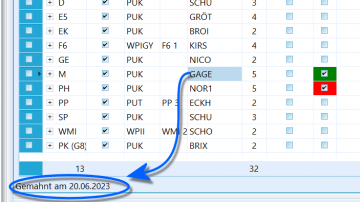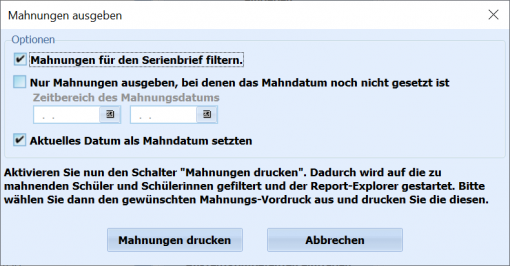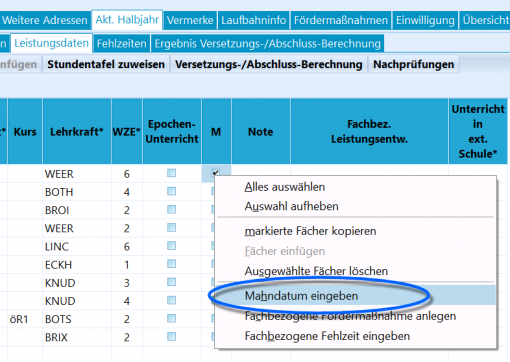Mahnbriefe drucken (Tutorial): Unterschied zwischen den Versionen
| (5 dazwischenliegende Versionen desselben Benutzers werden nicht angezeigt) | |||
| Zeile 34: | Zeile 34: | ||
Im '''ersten Halbjahr''' wird über den Gruppenprozess auf alle Fächer gefiltert, die ein Mahnhäkchen gesetzt haben. Dabei bleibt das Mahndatum unberücksichtigt. | Im '''ersten Halbjahr''' wird über den Gruppenprozess auf alle Fächer gefiltert, die ein Mahnhäkchen gesetzt haben. Dabei bleibt das Mahndatum unberücksichtigt. | ||
Beim '''Versetzungsprozess''' vom ersten in das zweite Halbjahr werden die vorhandenen Halbjahresnoten der übertragenen Fächer auf Defizite ausgewertet. Diese defizitären Fächer gelten als bereits über das Zeugnis gemahnte Fächer für das zweite Halbjahr. Dementsprechend erhalten diese Fächer automatisch ein Mahnhäkchen mit Zeugnisdatum als Mahndatum. | |||
Liegen | Sollten die Fächer beim Versetzungsprozess nicht übertragen worden sein, weil z.B. über die Stundentafel alle Fächer neu ausgerollt werden, so muss die Auswertung der Zeugnisnoten des ersten Halbjahres über den Gruppenprozess ''Noten/Zeugnisvorbereitungen ➜ Mahnungen automatisch setzen'' manuell angestoßen werden. | ||
Im '''zweiten Halbjahr''' werden Schüler gefiltert, die neu gemahnt werden müssen. Die Auswahl greift somit die Fächer auf, die Mahnhäkchen haben, die im ''zweiten Halbjahr neu hinzugekommen'' sind. Hierbei werden Mahnungen aus dem ersten Halbjahr ignoriert, die mit einem Mahndatum versehen sind, das heißt, schon über das Halbjahreszeugnis gemahnt wurden. Ob im zweiten Halbjahr bei den neu hinzugekommenen Fächern schon ein Mahndatum gesetzt wurde, ist bei der Filterung unerheblich. | |||
Liegen aus dem ersten Halbjahr Mahnungen vor, die nun nicht mehr neu angemahnt werden, wird im Serienbrief beim Hinweis auf Minderleistungen automatisch das Wort "auch" eingefügt, um darauf hinzuweisen, dass schon im ersten Halbjahr mit dem Zeugnis gemahnte Minderleistungen vorlagen. Die Fächer aus dem ersten Halbjahr werden aber nicht erneut aufgelistet. | |||
Zusammen mit der Filterung, die auf den Druck der Mahnungen abzielt, wird noch vor dem eigentlichen Druck das '''Mahndatum''' gesetzt. Hierbei setzt SchILD-NRW nur das Mahndatum für Mahnungen, die noch keines haben. Bei Bedarf lässt sich das Setzen des Mahndatums unterbinden. | Zusammen mit der Filterung, die auf den Druck der Mahnungen abzielt, wird noch vor dem eigentlichen Druck das '''Mahndatum''' gesetzt. Hierbei setzt SchILD-NRW nur das Mahndatum für Mahnungen, die noch keines haben. Bei Bedarf lässt sich das Setzen des Mahndatums unterbinden. | ||
| Zeile 56: | Zeile 60: | ||
Eine eventuell aktualisierte Version können Sie über die [https://svws.nrw.de Webseite des MSB für Schulverwaltungssoftware] im Bereich ''Download ➜ Reports'' herunterladen. | Eine eventuell aktualisierte Version können Sie über die [https://svws.nrw.de Webseite des MSB für Schulverwaltungssoftware] im Bereich ''Download ➜ Reports'' herunterladen. | ||
== | ==Mahnungen ausgeben mit dem Gruppenprozess== | ||
Der hier genutzte Gruppenprozess ist komfortabel einsetzbar, da er die zu mahnenden Schüler selbst filtert. Sie können wahlweise Kombinationen durch passende Anwahl der Checkboxen anpassen. | Der hier genutzte Gruppenprozess ist komfortabel einsetzbar, da er die zu mahnenden Schüler selbst filtert. Sie können wahlweise Kombinationen durch passende Anwahl der Checkboxen anpassen. | ||
| Zeile 70: | Zeile 74: | ||
Um die Mahnungen mit ihrem Datum einzutragen ist es notwendig, auf die Schaltfläche <code>Mahnungen drucken</code> zu klicken, auch wenn keine Mahnungen mehr gedruckt werden sollen. | Um die Mahnungen mit ihrem Datum einzutragen ist es notwendig, auf die Schaltfläche <code>Mahnungen drucken</code> zu klicken, auch wenn keine Mahnungen mehr gedruckt werden sollen. | ||
Mit einem Klick auf <code>Mahnungen drucken</code> wird | Mit einem Klick auf <code>Mahnungen drucken</code> werden die zu mahnenden Schüler gefiltert und es wird bei allen Schülern innerhalb des Schülercontainers das Mahndatum gesetzt, sofern es noch noch nicht vorhanden ist. | ||
Bestehende Angaben werden dabei nicht überschrieben. | Bestehende Angaben werden dabei nicht überschrieben. | ||
Die Schüler, die vom Gruppenprozess gefiltert wurden, sind nun im Schülercontainer | Die Schüler, die vom Gruppenprozess gefiltert wurden, sind nun im Schülercontainer zu sehen. | ||
Möchte man Mahnungen drucken, gehen Sie auf den Reiter '''Reportverwaltung''' und wählen Sie den Report, der für diese Schülermenge gedruckt werden soll. | Möchte man Mahnungen drucken, gehen Sie auf den Reiter '''Reportverwaltung''' und wählen Sie den Report, der für diese Schülermenge gedruckt werden soll. | ||
| Zeile 86: | Zeile 90: | ||
{{Hinweis|1=Der zu verwendende Serienbrief ''Serienbrief Mahnung gefährdete Versetzung @Eltern.rtf'' muss tatsächlich über den Gruppenprozess '''Mahnungen drucken''' aufgerufen werden, da die Programmierung des Serienbriefes die entsprechend vorgefilterte Schülermenge erwartet. | {{Hinweis|1=Der zu verwendende Serienbrief ''Serienbrief Mahnung gefährdete Versetzung @Eltern.rtf'' muss tatsächlich über den Gruppenprozess '''Mahnungen drucken''' aufgerufen werden, da die Programmierung des Serienbriefes die entsprechend vorgefilterte Schülermenge erwartet. | ||
Der Gruppenprozess übernimmt die Filterung auf die passende Schülermenge und füllt die Pipeline '' | Der Gruppenprozess übernimmt die Filterung auf die passende Schülermenge und füllt die Pipeline ''Warnungen'' des Reportexplorers. Der Report greift für den Ausdruck auf diese Datenpipeline ''Warnungen'' zurück und funktioniert nur in Kombination mit dem Gruppenprozess. | ||
}} | |||
Generieren Sie nun das Mahnschreiben mit dem Report ''Serienbrief Mahnung gefährdete Versetzung @Eltern.rtf''. | Generieren Sie nun das Mahnschreiben mit dem Report ''Serienbrief Mahnung gefährdete Versetzung @Eltern.rtf''. | ||
| Zeile 103: | Zeile 104: | ||
<code>Deaktivieren</code> Sie das Auswahlfeld '''Nur Mahnungen ausgeben, bei denen das Mahndatum noch nicht gesetzt wurde''' und das Feld '''Aktuelles Datum als Mahndatum setzen'''. | <code>Deaktivieren</code> Sie das Auswahlfeld '''Nur Mahnungen ausgeben, bei denen das Mahndatum noch nicht gesetzt wurde''' und das Feld '''Aktuelles Datum als Mahndatum setzen'''. | ||
Das Mahnschreiben ist so programmiert, dass immer alle Mahnungen mit oder ohne Mahndatum verarbeitet werden. Der Report nutzt einen internen Filter, so dass trotz Deaktivierung des Häkchens nur die zu | Das Mahnschreiben ist so programmiert, dass immer alle Mahnungen mit oder ohne Mahndatum verarbeitet werden. Der Report nutzt einen internen Filter, so dass trotz Deaktivierung des Häkchens nur die zu mahnenden Fächer des jeweiligen Halbjahres gedruckt werden. | ||
==Übersichtslisten drucken== | ==Übersichtslisten drucken== | ||
Version vom 14. März 2025, 19:39 Uhr
Dieses Tutorial dient der komfortablen Erstellung von Mahnschreiben an die Erziehungsberechtigten über den Gruppenprozess Gruppenprozesse ➜ Noten/Zeugnisvorbereitungen ➜ Mahnungen drucken.
Im Lauf der Zeit hat sich das Mahnschreiben weiterentwickelt, so dass der Prozess der Mahnungen auf besondere Art und Weise absolviert werden muss.
Die Reports für die Mahnungen finden Sie in der Basis-Reportsammlung.
Hinweise zu den Mahnbriefen und dem Filter
Die Mahnbriefe
Prinzipiell sind die Mahnbriefe Serienbriefe mit erweiterten Funktionen und Rückantwortabschnitt.
Das Aussehen des Mahnschreibens wird in der APO-S I definiert. Dort findet sich auch der Hinweis, dass das Schreiben gemäß Anlage "zu verwenden" ist. Dies bedeutet, dass keine eigenen Texte zu verwenden sind und dass die Anlage nicht abgeändert werden darf. Die Mahnbriefe wurde in enger Rücksprache mit dem MSB konzipiert und können in den Jahrgangsstufen 3 bis EF verwendet werden.
Folgende Vorgaben wurden vom MSB gemacht:
- Ein dezidierter Abschluss muss bei einer Abschlussgefährdung nicht ausgesprochen werden
- es unterschreibt immer die Klassenleitung oder Stufenleitung
- eine gesonderte Warnung auf die Note 6 gibt es nicht
- es werden im 2. Halbjahr nur diejenigen Noten aufgelistet, welche abweichend vom ersten Halbjahr defizitär sind. Das Wort "auch" weist darauf hin, dass es vorab Defizite gab.
Grundsätzlich bestehen Mahnung aus zwei Komponenten: Zum einen aus den Mahnhäkchen in den Leistungsdaten beim jeweiligen Fach oder Kurs und zum zweiten aus dem Mahndatum.
Der Filter
In diesem Abschnitt wird die beabsichtigte Funktion des Filters und damit der Prozess der Mahnungserstellung erläutert.
Die Mahnhäkchen werden in Schüler ➜ Akt. Halbjahr ➜ Leistungsdaten mit zwei Farben hinterlegt:
- Bei roten Mahnhäkchen wurde noch kein Mahndatum hinterlegt.
- Bei grünen Mahnhäkchen existiert bereits ein Mahndatum.
Das Mahndatum hat informativen Charakter und wird vom Gruppenprozess für die Filterung ausgewertet.
Im ersten Halbjahr wird über den Gruppenprozess auf alle Fächer gefiltert, die ein Mahnhäkchen gesetzt haben. Dabei bleibt das Mahndatum unberücksichtigt.
Beim Versetzungsprozess vom ersten in das zweite Halbjahr werden die vorhandenen Halbjahresnoten der übertragenen Fächer auf Defizite ausgewertet. Diese defizitären Fächer gelten als bereits über das Zeugnis gemahnte Fächer für das zweite Halbjahr. Dementsprechend erhalten diese Fächer automatisch ein Mahnhäkchen mit Zeugnisdatum als Mahndatum.
Sollten die Fächer beim Versetzungsprozess nicht übertragen worden sein, weil z.B. über die Stundentafel alle Fächer neu ausgerollt werden, so muss die Auswertung der Zeugnisnoten des ersten Halbjahres über den Gruppenprozess Noten/Zeugnisvorbereitungen ➜ Mahnungen automatisch setzen manuell angestoßen werden.
Im zweiten Halbjahr werden Schüler gefiltert, die neu gemahnt werden müssen. Die Auswahl greift somit die Fächer auf, die Mahnhäkchen haben, die im zweiten Halbjahr neu hinzugekommen sind. Hierbei werden Mahnungen aus dem ersten Halbjahr ignoriert, die mit einem Mahndatum versehen sind, das heißt, schon über das Halbjahreszeugnis gemahnt wurden. Ob im zweiten Halbjahr bei den neu hinzugekommenen Fächern schon ein Mahndatum gesetzt wurde, ist bei der Filterung unerheblich.
Liegen aus dem ersten Halbjahr Mahnungen vor, die nun nicht mehr neu angemahnt werden, wird im Serienbrief beim Hinweis auf Minderleistungen automatisch das Wort "auch" eingefügt, um darauf hinzuweisen, dass schon im ersten Halbjahr mit dem Zeugnis gemahnte Minderleistungen vorlagen. Die Fächer aus dem ersten Halbjahr werden aber nicht erneut aufgelistet.
Zusammen mit der Filterung, die auf den Druck der Mahnungen abzielt, wird noch vor dem eigentlichen Druck das Mahndatum gesetzt. Hierbei setzt SchILD-NRW nur das Mahndatum für Mahnungen, die noch keines haben. Bei Bedarf lässt sich das Setzen des Mahndatums unterbinden.
Im Gruppenprozess lassen sich mehrere Checkboxen setzen, um den Filter weiter einzugrenzen. Der Regelfall geht aber einfach von der Verwendung der per Standard gesetzten Häkchen aus.
Nach der Filterung sind die Schüler im Schülercontainer ausgewählt und die Mahnungen werden dann direkt im Anschluss manuell über den Reiter Reportverwaltung gedruckt.
REST ÜBERARBEITEN
Vorbereitungen
Setzen Sie zunächst individuell auf dem Reiter Schüler ➜ Aktuelles Halbjahr ➜ Leistungsdaten im laufenden Halbjahr ein Mahnhäkchen defizitärer Fächer.
Dies kann auch mit Hilfe von Notendateien und dem Externen Notenmodul oder über Gruppenprozesse ➜ Noten/Zeugnisvorbereitungen ➜ Noten, Mahnungen und Fehlstunden eingeben erfolgen.
Das Mahnschreiben Serienbrief Mahnung gefährdete Versetzung @Eltern.rtf befindet sich in der Basis-Reportsammlung, welche bei der Installation von SchILD-NRW 3 mitgeliefert wird.
Eine eventuell aktualisierte Version können Sie über die Webseite des MSB für Schulverwaltungssoftware im Bereich Download ➜ Reports herunterladen.
Mahnungen ausgeben mit dem Gruppenprozess
Der hier genutzte Gruppenprozess ist komfortabel einsetzbar, da er die zu mahnenden Schüler selbst filtert. Sie können wahlweise Kombinationen durch passende Anwahl der Checkboxen anpassen.
Im Normalfall sind die Checkboxen einfach so zu belassen, wie sie sind.
Mahndatum setzen
Starten Sie hierzu Gruppenprozesse ➜ Noten, Zeugnisvorbereitung ➜ Mahnungen drucken.
Lassen Sie die zwei Auswahlfelder bei Mahnungen für den Serienbrief filtern und Aktuelles Datum als Mahndatum setzen aktiviert.
Um die Mahnungen mit ihrem Datum einzutragen ist es notwendig, auf die Schaltfläche Mahnungen drucken zu klicken, auch wenn keine Mahnungen mehr gedruckt werden sollen.
Mit einem Klick auf Mahnungen drucken werden die zu mahnenden Schüler gefiltert und es wird bei allen Schülern innerhalb des Schülercontainers das Mahndatum gesetzt, sofern es noch noch nicht vorhanden ist.
Bestehende Angaben werden dabei nicht überschrieben.
Die Schüler, die vom Gruppenprozess gefiltert wurden, sind nun im Schülercontainer zu sehen.
Möchte man Mahnungen drucken, gehen Sie auf den Reiter Reportverwaltung und wählen Sie den Report, der für diese Schülermenge gedruckt werden soll.
Verwendung des Serienbriefs zur Information der Erziehungsberechtigten
Nachdem die Schüler gerade auf ihre Mahnungen filtert wurden und das Mahndatum auf das heutige Datum gesetzt wurde, gehen Sie nun direkt im Anschluss die Reportverwaltung.
Der zu verwendende Serienbrief Serienbrief Mahnung gefährdete Versetzung @Eltern.rtf muss tatsächlich über den Gruppenprozess Mahnungen drucken aufgerufen werden, da die Programmierung des Serienbriefes die entsprechend vorgefilterte Schülermenge erwartet.
Der Gruppenprozess übernimmt die Filterung auf die passende Schülermenge und füllt die Pipeline Warnungen des Reportexplorers. Der Report greift für den Ausdruck auf diese Datenpipeline Warnungen zurück und funktioniert nur in Kombination mit dem Gruppenprozess.
Generieren Sie nun das Mahnschreiben mit dem Report Serienbrief Mahnung gefährdete Versetzung @Eltern.rtf.
Wenn Sie das Mahnschreiben ausdrucken, wird für jeden Satz von Erziehungsberechtigten in Schüler ➜ Erzieher, bei welchem der Haken erhält Anschreiben gesetzt wurde, ein Mahnschreiben ausgedruckt.
Sofern Ihre Schule dies vorsieht, schicken Sie das Mahnschreiben zum Drucker und auch in die Dokumentenverwaltung zur Archivierung.
Schüler mit Hilfe des Gruppenprozesses filtern
Starten Sie den Gruppenprozess Mahnungen drucken.
Deaktivieren Sie das Auswahlfeld Nur Mahnungen ausgeben, bei denen das Mahndatum noch nicht gesetzt wurde und das Feld Aktuelles Datum als Mahndatum setzen.
Das Mahnschreiben ist so programmiert, dass immer alle Mahnungen mit oder ohne Mahndatum verarbeitet werden. Der Report nutzt einen internen Filter, so dass trotz Deaktivierung des Häkchens nur die zu mahnenden Fächer des jeweiligen Halbjahres gedruckt werden.
Übersichtslisten drucken
Der Gruppenprozess wird hier verwendet, um auf eine Schülermenge zu filtern und dann Übersichtslisten zu drucken.
In der Basis-Reportsammlung finden Sie
- eine Übersichtsliste Schülerliste Gemahnte Schüler.rtm für die Schulleitung und die Koordinatoren.
- Die Übersichtsliste Klassenliste Gemahnte Schüler @KL.rtm ist für die Klassenleitungen.
Diese können Sie optional ebenfalls drucken.
Insbesondere im 2. Halbjahr ist es sinnvoll, eine alle Mahnungen des Schuljahres enthaltende Übersicht zu drucken.
Starten Sie hierzu den Gruppenprozess abermals.
Entfernen Sie den Haken bei Aktuelles Datum als Mahndatum setzen und lassen Sie die Checkbox Nur Mahnungen ausgeben, bei denen das Mahndatum noch nicht gesetzt ist deaktiviert. Sie möchten den Gruppenprozess zum Filtern auf alle zu Mahnenden Schüler verwenden.
Sollten Sie den Filter einschränken wollen, Haken Sie die Checkbox hier und an geben dann die von und bis Daten ein.
Starten Sie den Gruppenprozess und erhalten Sie eine Übersicht aller gemahnten Fächer des 1. und 2. Halbjahres.
Die nun im Container enthaltenen Schüler können über den Reiter Reportverwaltung in den oben genannten Reports verarbeitet werden.
Nacharbeiten
Mahnungen beim Versetzungsprozess
Beim Wechsel vom ersten Halbjahr in das zweite Halbjahr werden bei allen Schülerinnen und Schülern automatisch Mahnhäkchen bei denjenigen Fächern gesetzt, welche mit den Noten 5 oder 6 bewertet wurden.
Dies geschieht jedoch nur dann, wenn bei der Versetzung die Fächer vom ersten Halbjahr in das zweite Halbjahr übertragen werden.
Sollten die Fächer nicht übertragen worden sein oder die Mahnhäkchen fehlen, so können Sie diese durch Gruppenprozesse ➜ Noten/Zeugnisvorbereitung ➜ Mahnungen automatisch setzen nachträglich holen.
Bei diesen Mahnhäkchen wird das Zeugnisdatum als Mahndatum hinterlegt.
Mahndatum entfernen oder ändern
Es gibt keinen Gruppenprozess zum Ändern oder Entfernen von Eintragungen zum Mahndatum.
Sie können ein Mahndatum entfernen/ändern, indem Sie unter Schüler ➜ Akt. Halbjahr ➜ Leistungsdaten mit der rechten Maustaste auf das betreffende Mahnhäkchen klicken und im Kontextmenü den Menüpunkt Mahndatum eingeben wählen.
Sie können in dem folgenden Fenster das Mahndatum ändern.
Entfernen Sie ein Datum, indem Sie den Mahnungshaken kurz wegklicken und direkt wieder neu setzen.